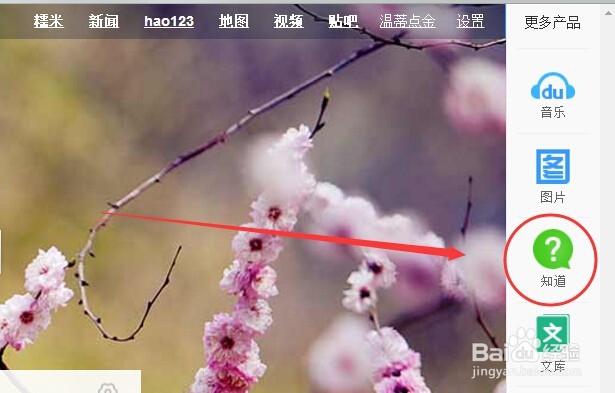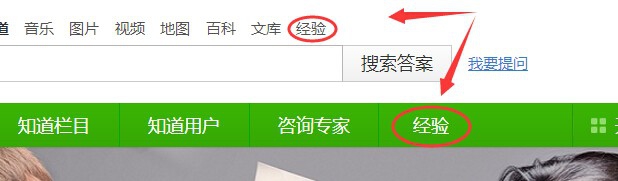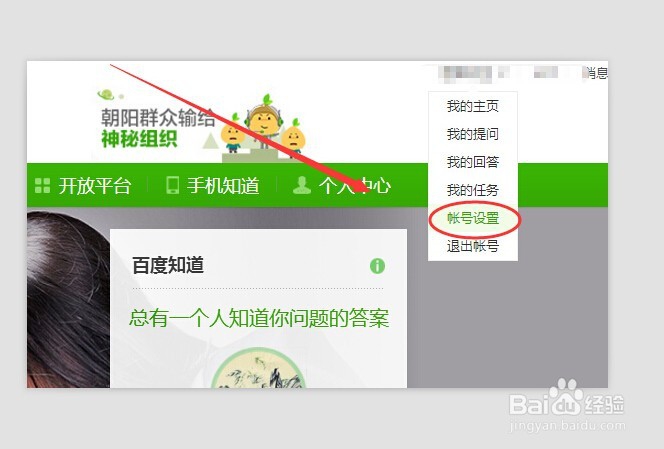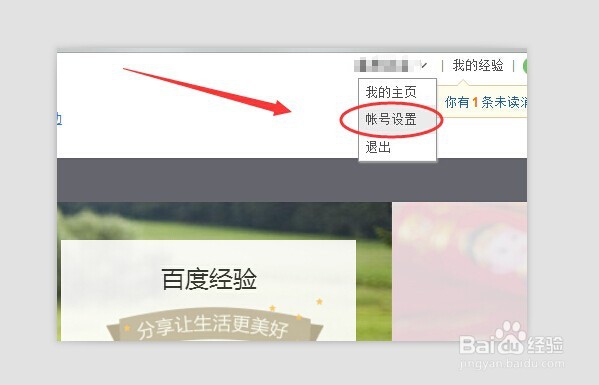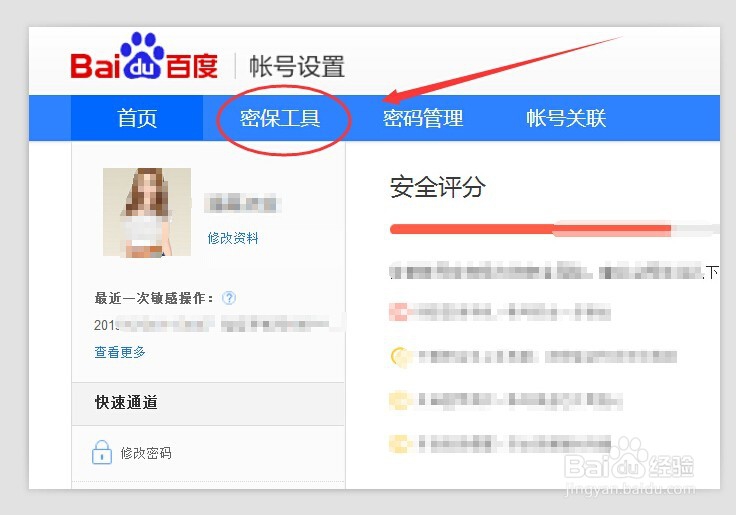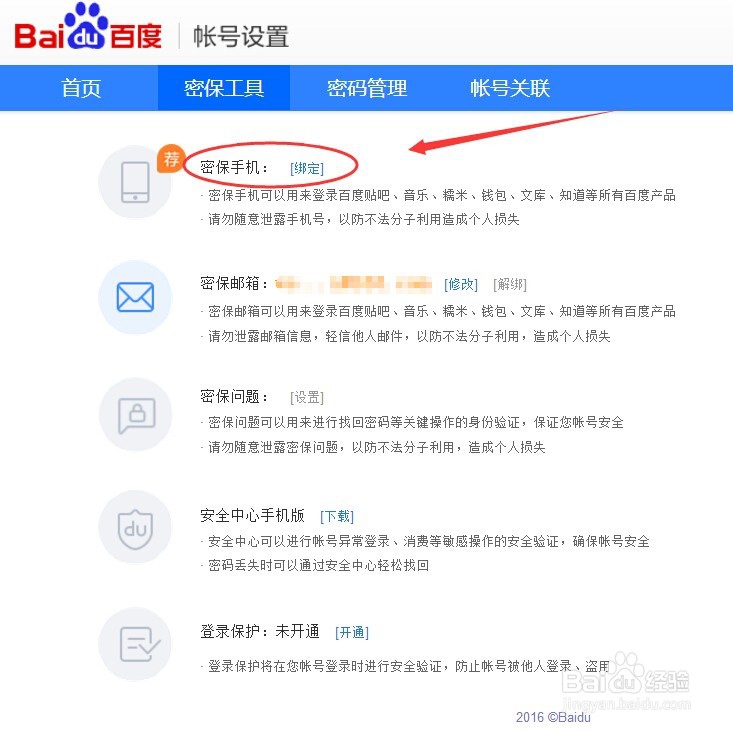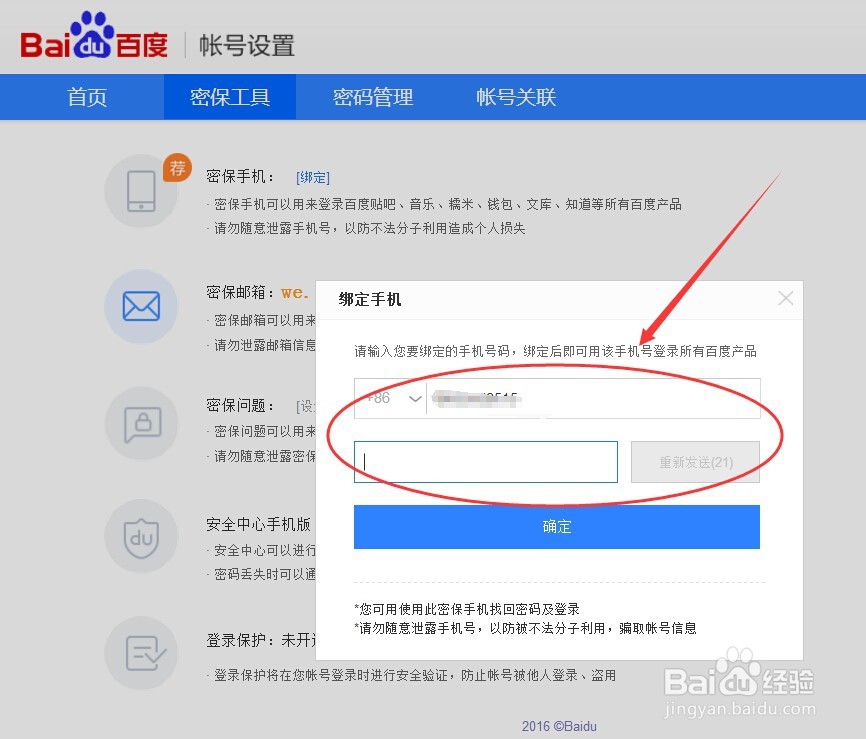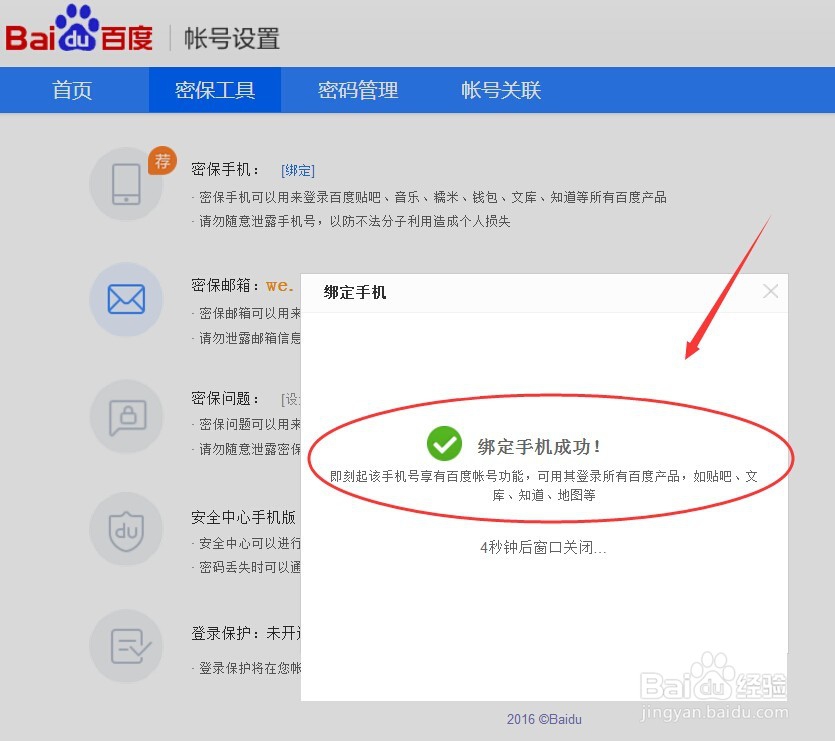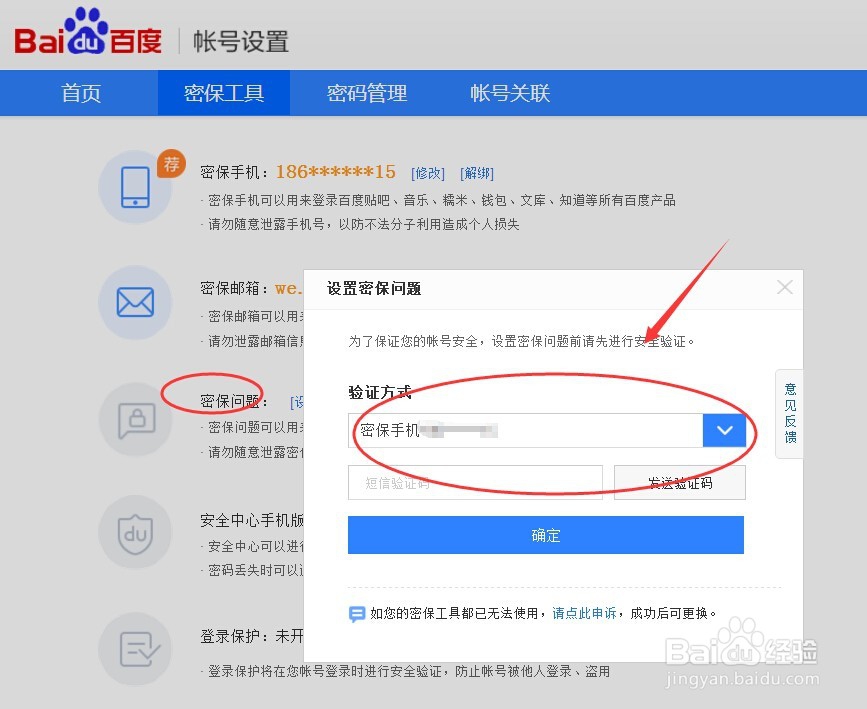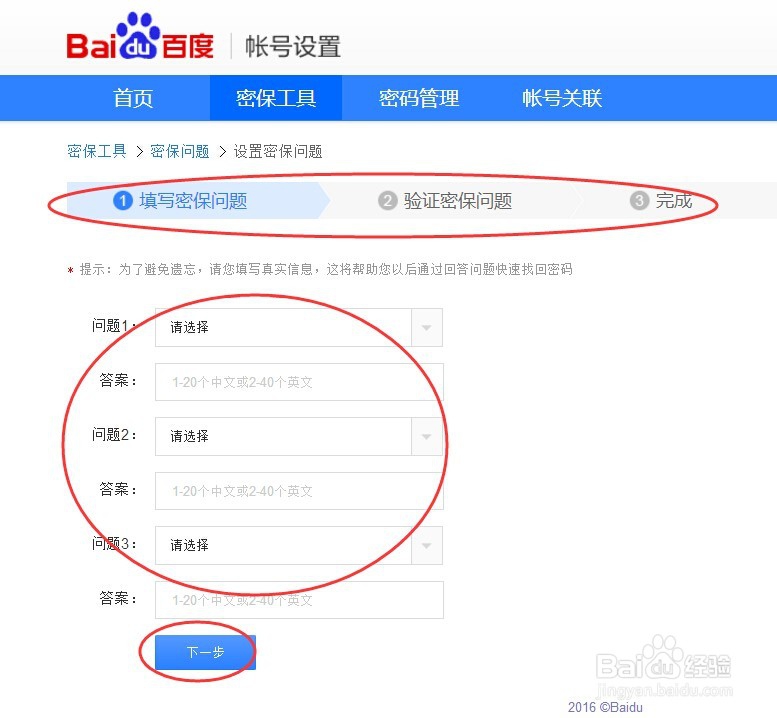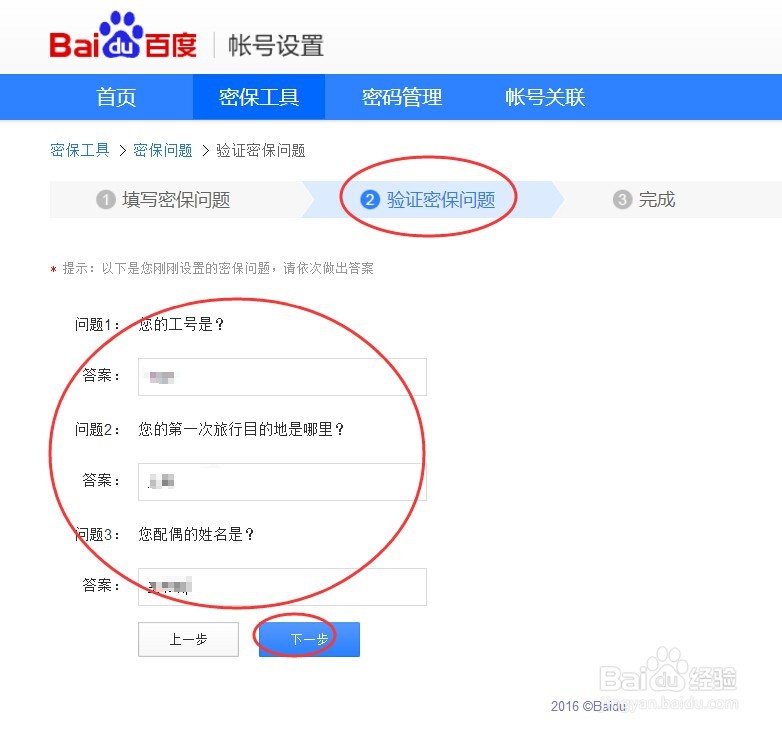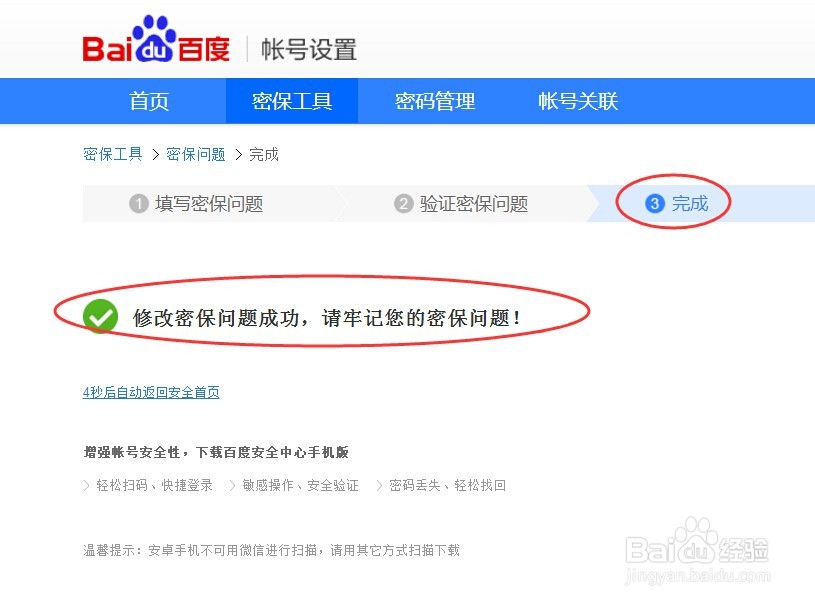设置百度帐号密保手机号与百度帐号密保问题设置
1、打开百度平台,登陆成功后。登陆成功后,把鼠标移上角的“更多产品”按钮,在出现的下拉列表中点击“知道”按钮。
2、点击打开知道窗口中,在此窗口右上角有两个“经验”按钮;可以随意点击其中一个,进入经验窗口中进行设置或是在登陆百度帐号后直接点击设置。
3、如下是直接在知道窗口中,把鼠标移至百度帐号昵称上,在出现的下拉列表中点击“帐号设置”按钮。
4、如下是进入百度经验窗口后,把鼠标移至昵称上,在出现的下拉列表中点击“帐号设置”按钮,进入帐号设置窗口中。
5、在此窗口顶部会有四个选项卡:首页,密保工具,密码管理,帐号关联。进入如下窗口,在此窗口中点击“密保工具”选项卡。
6、打开如下窗口,在此窗口顶部有一个“密保手机”,点击右侧的“绑定”按钮,进行绑定手机号。
7、点击后打开如下窗口,会弹出一个小窗口。在此窗口中输入手机号,并点击右下角的“发送验证码”,接收验证码后再点击窗口下方的“确定”按钮。
8、绑定成功后,会有如下小窗口提示;可以点击关闭也可以等待跳转。
9、如下是设置密保问题,点击后弹出如下小窗口。这个密保问题设置,必须是先绑定手机帐号后再可以进行设置的;在此窗口中“发送验证码”按钮,先接收验证码再进行设置密保问题。
10、接收成功后,直接打开如下窗口。在此窗口中设置“填写密保问题”信息, 以下有三个密保问题设置,根据需要进行设置后再点击下方的“下一步”按钮。
11、点击后进入如下窗口,在此窗口中输入刚刚设置的密保问题,进行确认操作。输入完成后,再点击下方的“下一步”按钮,进入下一个窗口中。
12、设置成功后,可以直接跳转如下窗口中;在此窗口中可以等待页面跳转至“密保工具”窗口中也可以直接点击关闭等待页面。
声明:本网站引用、摘录或转载内容仅供网站访问者交流或参考,不代表本站立场,如存在版权或非法内容,请联系站长删除,联系邮箱:site.kefu@qq.com。
阅读量:23
阅读量:21
阅读量:64
阅读量:64
阅读量:36